
Te hablo de esta herramienta en Windows 7 porque este sistema operativo sigue siendo muy utilizado y en Windows 8 varia un poco con respecto a su antecesor. Así que vamos a empezar por el más antiguo y si aún sigues utilizando Windows 7 y no sabes nada de esta fantástica y útil aplicación, te animo a que sigas leyendo, te adelanto que al final tienes un vídeo en el que lo explico todo lo aquí expuesto de forma visual.
¿Qué es el administrador de tareas en Windows 7?

El administrador de tareas es una aplicación que trae incorporada Windows 7 que se encarga de mostrarte una serie de parámetros del sistema, entre los más importantes destaco los programas o aplicaciones, los procesos y servicios que hay abiertos en el momento en el que lo ejecutas.
Aparte de esto, también te muestra una gráfica con el rendimiento del equipo, en ella puedes observar la evolución del uso por parte del sistema de la CPU y de la memoria RAM.Por último incluye una opción en la que te muestra los usuarios que hay conectados al sistema y el estado de la conexión de área local en ese momento mediante otra gráfica.
El administrador de tareas se puede ejecutar de varias formas, la más usual es yéndote a la barra de tareas y al hacer clic con el botón derecho del ratón, seleccionar "administrador de tareas". También puedes abrirlo a través de atajos de teclado, el más efectivo para mi es ctrl+shift+esc , apretando estas tres teclas a la vez, te aparecerá directamente.
Diferencia entre procesos y servicios

¿Para qué sirve el administrador de tareas en Windows 7?

Como te he explicado más arriba, el administrador de tareas en Windows 7 te muestra muchas funciones, la más importante de todas es el conjunto de aplicaciones que tienes abiertas en el sistema en ese momento.En algunas ocasiones, hay aplicaciones que se quedan colgadas, dejan de funcionar... desde el administrador de tareas puedes finalizarlas de una forma muy rápida y sencilla, la seleccionas y haces clic en finalizar tarea.
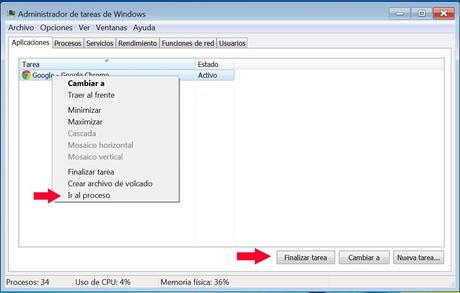
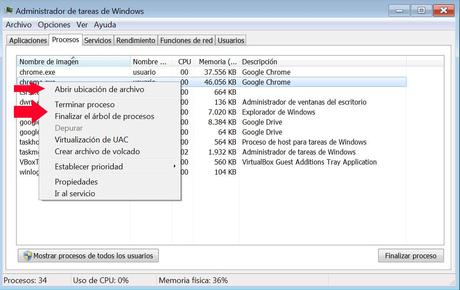
Otra opción muy interesante es el rendimiento del sistema el cual podemos controlar desde la pestaña rendimiento, aquí puedes ver el uso de CPU y de memoría RAM para poder saber si el sistema funciona correctamente. Si los niveles se mantienen en torno al 50%, quiere decir que el sistema trabaja adecuadamente, más de eso avisa de que está trabajando forzado y menos de que va sobrado, como se observa en la siguiente imagen.

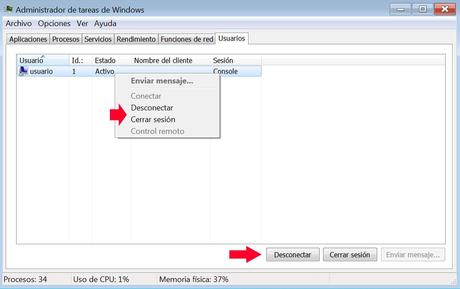
Espero que ahora cuando te nombren al administrador de tareas, sepas más o menos que es y para que se puede utilizar. Para rematar el artículo de hoy te dejo un vídeo en el que explico todo esto de forma visual, para que lo puedas comprender mejor. ¡Nos vemos la próxima semana!
Si te ha gustado este artículo te recomiendo que leas estos otros:





